Win10键盘设置方法及位置详解
时间:2025-06-27 20:27:05 228浏览 收藏
一分耕耘,一分收获!既然都打开这篇《Win10键盘设置位置及教程》,就坚持看下去,学下去吧!本文主要会给大家讲到等等知识点,如果大家对本文有好的建议或者看到有不足之处,非常欢迎大家积极提出!在后续文章我会继续更新文章相关的内容,希望对大家都有所帮助!
最近有不少小伙伴反映,在win10系统更新之后,出现了键盘无法正常使用的情况。那么,我们该如何调整win10系统的键盘设置呢?接下来,小编为大家带来详细的键盘设置步骤,一起来看看吧。
win10键盘设置具体步骤详解
第一步:右键单击屏幕左下角的“开始”按钮,然后选择“设置”。
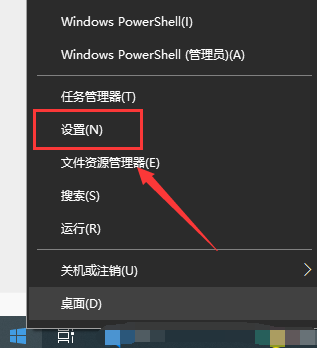
第二步:在设置界面中,点击“轻松使用”选项。
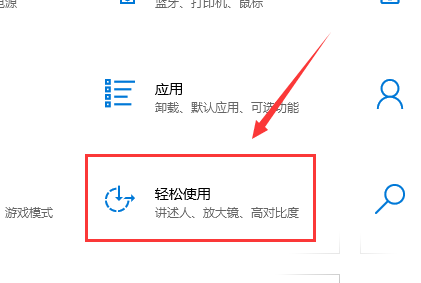
第三步:在左侧的菜单栏里找到并点击“键盘”。
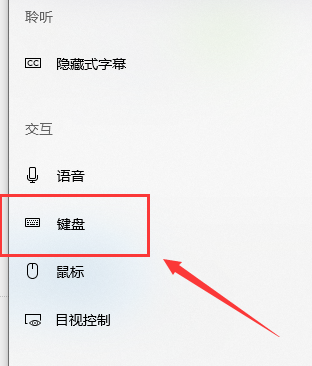
第四步:进入键盘设置页面后,您可以根据需要对键盘的各项功能进行调整和设置。
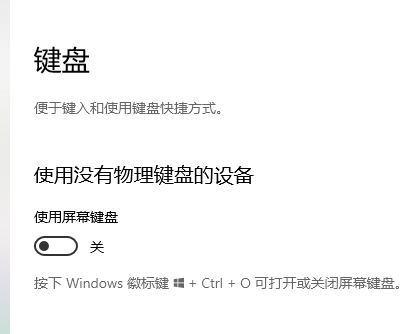
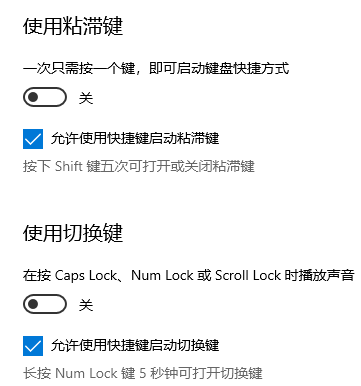
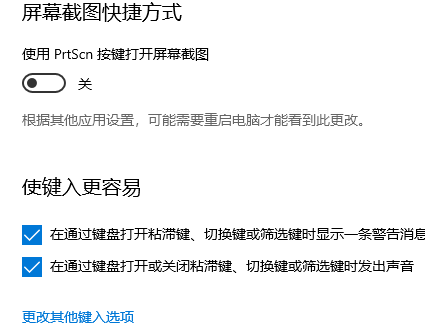
今天关于《Win10键盘设置方法及位置详解》的内容就介绍到这里了,是不是学起来一目了然!想要了解更多关于的内容请关注golang学习网公众号!
相关阅读
更多>
-
501 收藏
-
501 收藏
-
501 收藏
-
501 收藏
-
501 收藏
最新阅读
更多>
-
184 收藏
-
449 收藏
-
400 收藏
-
274 收藏
-
463 收藏
-
469 收藏
-
222 收藏
-
394 收藏
-
142 收藏
-
384 收藏
-
300 收藏
-
128 收藏
课程推荐
更多>
-

- 前端进阶之JavaScript设计模式
- 设计模式是开发人员在软件开发过程中面临一般问题时的解决方案,代表了最佳的实践。本课程的主打内容包括JS常见设计模式以及具体应用场景,打造一站式知识长龙服务,适合有JS基础的同学学习。
- 立即学习 543次学习
-

- GO语言核心编程课程
- 本课程采用真实案例,全面具体可落地,从理论到实践,一步一步将GO核心编程技术、编程思想、底层实现融会贯通,使学习者贴近时代脉搏,做IT互联网时代的弄潮儿。
- 立即学习 516次学习
-

- 简单聊聊mysql8与网络通信
- 如有问题加微信:Le-studyg;在课程中,我们将首先介绍MySQL8的新特性,包括性能优化、安全增强、新数据类型等,帮助学生快速熟悉MySQL8的最新功能。接着,我们将深入解析MySQL的网络通信机制,包括协议、连接管理、数据传输等,让
- 立即学习 500次学习
-

- JavaScript正则表达式基础与实战
- 在任何一门编程语言中,正则表达式,都是一项重要的知识,它提供了高效的字符串匹配与捕获机制,可以极大的简化程序设计。
- 立即学习 487次学习
-

- 从零制作响应式网站—Grid布局
- 本系列教程将展示从零制作一个假想的网络科技公司官网,分为导航,轮播,关于我们,成功案例,服务流程,团队介绍,数据部分,公司动态,底部信息等内容区块。网站整体采用CSSGrid布局,支持响应式,有流畅过渡和展现动画。
- 立即学习 485次学习
